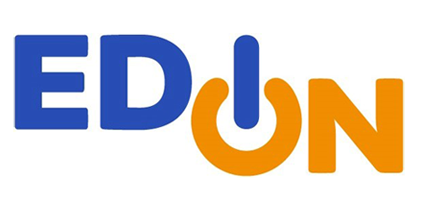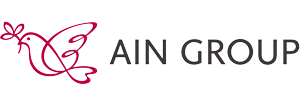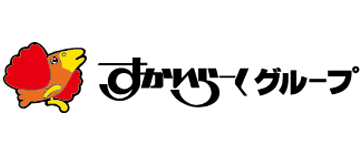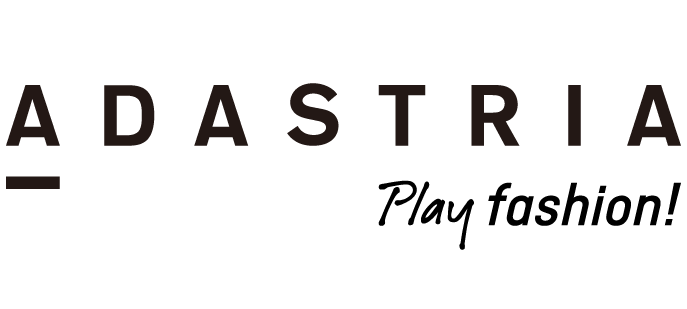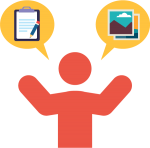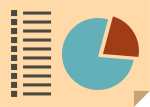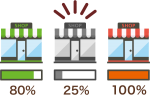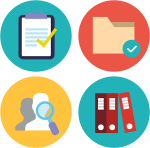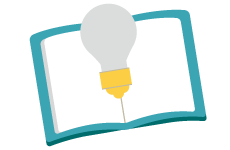「Shopらん」を“安否確認”に活用しましょう
こんにちは。Shopらんチームの野﨑です。
台風19号、怖かったですね。
私は宮崎出身で、台風はよく来る地域だったので慣れているつもりでしたが、今回のはさすがに怖かったです…
皆さまのところは、大丈夫でしたでしょうか?
皆さまの運営される店舗や、店舗で働かれるスタッフの方々のご無事を心よりお祈り申しあげます。
さて、この記事を書くに至りましたのは、「Shopらん」は災害時の“安否確認”にもご利用いただくことがありまして、災害などが起こったあとには「有効だった」と言っていただくことが多いため、です。
今回は、そのご利用方法を簡単にご紹介いたしますね。
その方法は、店舗側のIDの持ち方によって大きく2種類に分けられます。
- 店舗のIDが「スタッフごと」の場合
- 店舗のIDが「店舗ごと」の場合
それぞれ解説していきます!
①店舗のIDが「スタッフごと」の場合
こちらの場合、いたって簡単です!
お知らせの「回答」機能をつかって、「スタッフごとに1回答」をしてもらうだけです。
たとえば、以下のような回答フォームで回答してもらうのはいかがでしょうか?
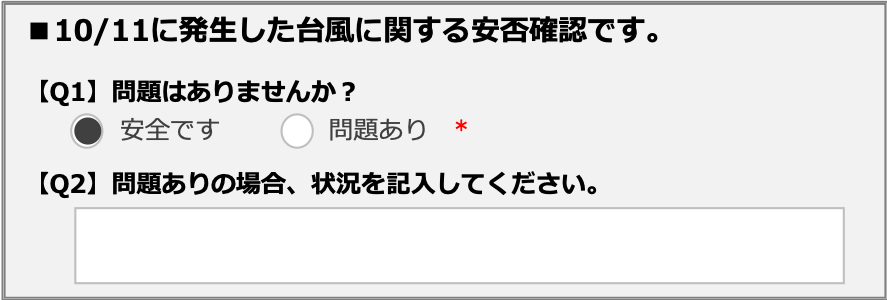
この場合は、下記のようなかたちで回答状況を確認できます。
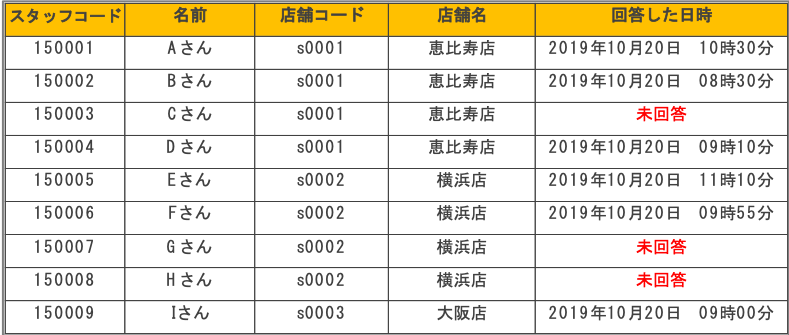
さらに回答内容はすべて一括ダウンロードして集計できます!
②店舗のIDが「店舗ごと」の場合
こちらの場合も、コツはありますが、簡単です。
店舗に対して、「自店舗分」のスタッフ一覧を提示して、回答をしてもらうだけです。
やり方をご紹介しますね。
※前提:Excelの表形式部品機能を利用します
https://shoprun.support-dreamarts.com/hc/ja/articles/115015108127/
下記の手順です。
- 店舗スタッフを一覧にしたExcelを用意する
- 回答フォームに取り込んで、店舗向けにお知らせを発信
- 店舗には、自店舗の分だけが表示されるので、安否状況を記入して回答する
※図は、横浜店で見た場合の例 - 本部で一括ダウンロードして、Excelで状況を確認する
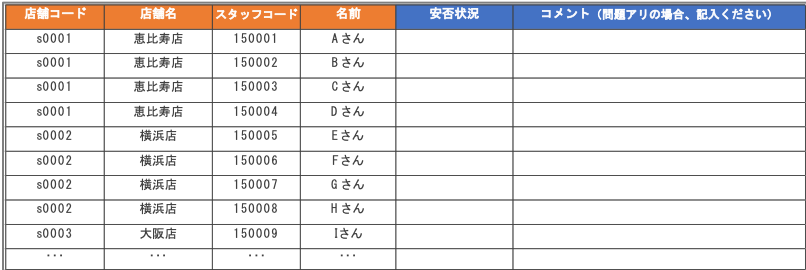

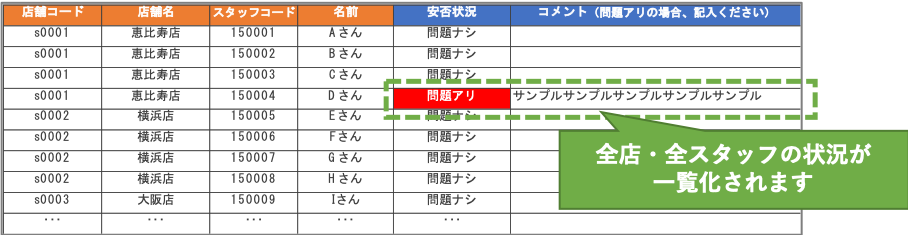
終わりに
今回は、“安否確認”を例にご紹介しましたが、そのほかにもいろいろな業務に活用いただけます。
ぜひ試してみてくださいね。
ちなみに今回ご紹介したような内容は、ハンズオントレーニング「回答フォーム編」に参加いただければすぐにマスターできますよ!
→Shopらんハンズオントレーニング−回答フォーム編−
それでは、また定期的に活用ネタをご紹介していきますね。